|
Begeleide ondersteuning in uw browser kan digitale oplossingen bieden voor Office problemen |
U kunt de indeling van een bericht wijzigen wanneer u het bericht beantwoordt of doorstuurt. Als iemand u een bericht zonder tekstopmaak stuurt, kunt u dat bericht bijvoorbeeld beantwoorden of doorsturen met HTML- of RTF-indeling.
Hoe het bericht echter wordt weergegeven aan de persoon die het ontvangt, is afhankelijk van diens e-mailprogramma. Als het e-mailprogramma van de geadresseerde bijvoorbeeld is ingesteld op het converteren van berichten, kan een door u verzonden bericht in HTML-indeling worden geconverteerd naar tekst zonder opmaak.
Beschikbare typen berichtindelingen
In Outlook kunt u kiezen uit drie berichtindelingen. U kunt dus een indeling kiezen op basis van of u vet gedrukte of cursieve tekst, kleuren, opsommingstekens of afbeeldingen in de berichttekst opneemt.
Elke berichtindeling heeft zijn eigen voordelen.
HTML
Dit is de standaardberichtindeling in Outlook. HTML is ook de beste indeling wanneer u berichten wilt maken die er als gewone documenten uitzien, met verschillende lettertypen, kleuren, opsommingstekens en genummerde lijsten, en wanneer u afbeeldingen in het bericht wilt opnemen.
Tekst zonder opmaak
Deze indeling werkt voor alle e-mailprogramma's, maar biedt geen ondersteuning voor vetgedrukte of cursieve tekst, gekleurde lettertypen of andere tekstopmaak. De indeling voor tekst zonder opmaak biedt ook geen ondersteuning voor het weergeven van afbeeldingen in het bericht, hoewel u afbeeldingen als bijlagen kunt opnemen.
dialoogvenster Tabel maken
Belangrijk: HTML-indeling is de huidige standaardindeling voor opstellen in Outlook. RTF is een verouderde indeling en we zijn niet van plan om verbeteringen aan te brengen. In deze zin wordt het gebruik van RTF in versleutelde berichten niet aanbevolen en is het gevoelig voor conversieproblemen.
Rich Text Format (RTF) is een Microsoft-indeling die alleen door de volgende e-mailtoepassingen wordt ondersteund:
-
Microsoft Exchange Client versie 4.0 en 5.0
-
Alle versies van Outlook
U kunt RTF gebruiken wanneer u berichten verzendt binnen een organisatie die Gebruikmaakt van Microsoft Exchange, maar we raden u aan de HTML-indeling te gebruiken. Wanneer u een RTF-bericht naar iemand buiten uw organisatie verzendt, wordt het bericht Outlook automatisch geconverteerd naar HTML, zodat de opmaak en bijlagen van het bericht behouden blijven. Outlook ook automatisch berichten met stemknoppen opmaken en taken en vergaderverzoeken converteren naar de iCalendar-indeling.
In RTF-Indeling kunt u tekst opmaken met opsommingstekens, kunt u tekst uitlijnen en gebruikmaken van andere opties, zoals het toevoegen van gekoppelde objecten. Bijlagen in een RTF-bericht worden weergegeven als pictogrammen in de berichttekst. In HTML-berichten worden bijlagen echter weergegeven onder de onderwerpkop van een bericht.
Opmerking: RTF-berichten die zijn versleuteld met labels, ondervinden beperkingen en kunnen gevoelig zijn voor conversieproblemen.
Wat wilt u doen?
U kunt een bericht zonder tekstopmaak wijzigen in HTML.
-
Klik in het bericht op Beantwoorden, Allen beantwoorden of Doorsturen.
-
Als u in het leesvenster werkt, klikt u op Pop-out.
Opmerking: U hoeft dit niet te doen als u niet in het leesvenster werkt.
-
Klik in het berichtvenster op Tekst opmaken > HTML.
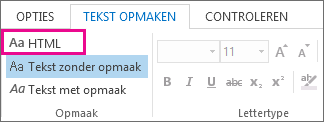
Andere opties
-
Klik op RTF-indeling als u het bericht wilt wijzigen in Rich Text Format.
-
Klik op Tekst zonder opmaak als u een bericht in HTML- of RTF-indeling wilt wijzigen in tekst zonder opmaak.
Opmerking: Als u ervoor hebt gekozen om alle e-mail als tekst zonder opmaak te lezen, worden ook uw antwoorden als tekst zonder opmaak verzonden. U kunt de indeling echter per bericht wijzigen.
-
Maak een bericht.
-
Als u in het leesvenster werkt, klikt u op Pop-out.
Opmerking: U hoeft dit niet te doen als u niet in het leesvenster werkt.
-
Kies Tekst opmaken in het berichtvenster en vervolgens HTML, Tekst zonder opmaak of Tekst met opmaak.
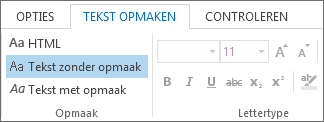
-
Kies Opties > E-mail op het tabblad Bestand.
-
Klik onder Berichten opstellen in de lijst Berichten in deze opmaak opstellen op HTML, Tekst zonder opmaak of Tekst met opmaak.










